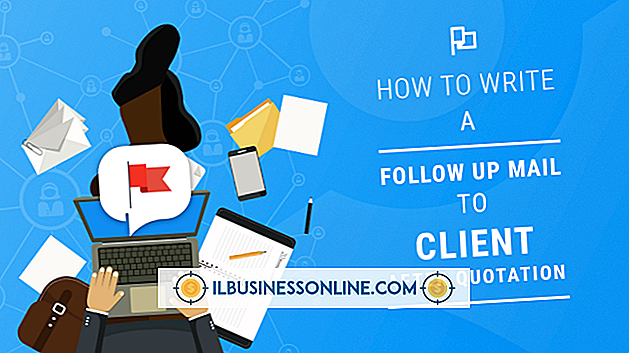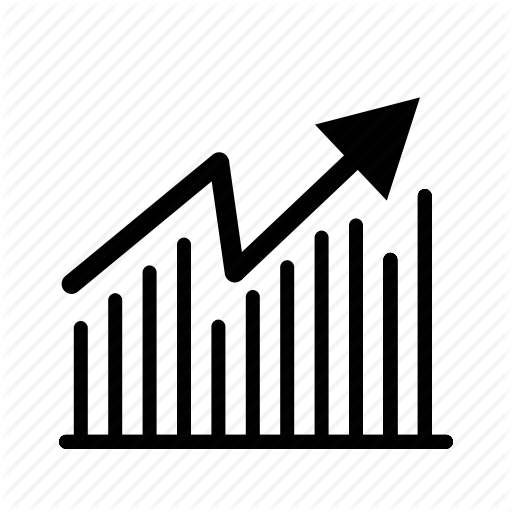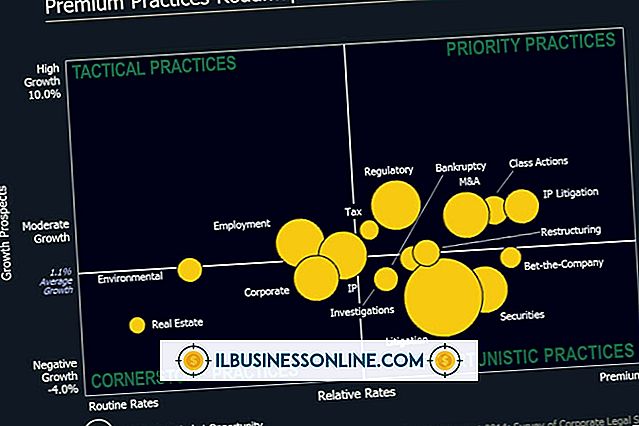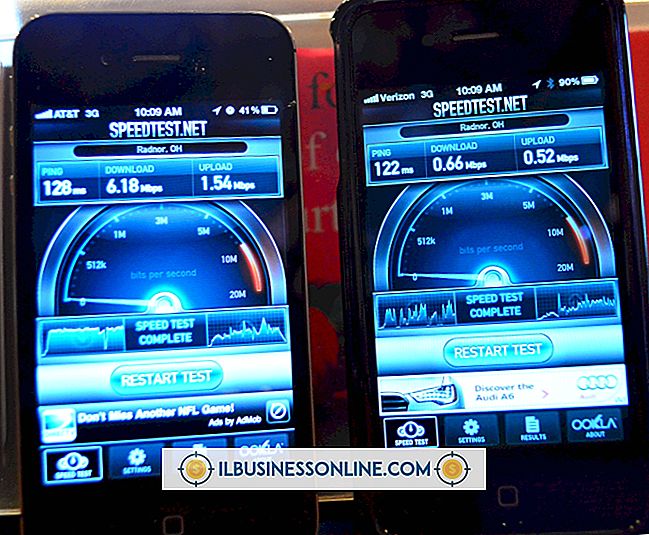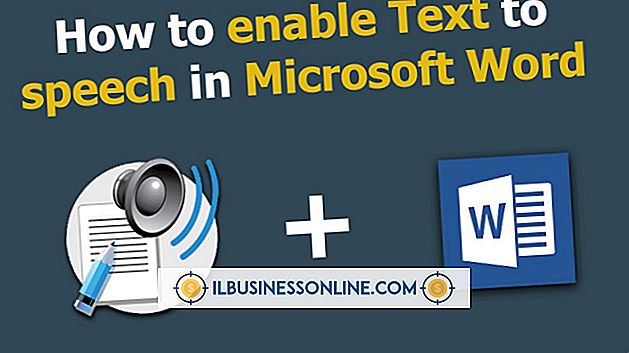Wordでチェックボックスを使用する方法

Wordのチェックボックスを使用して、文書を読んでいる人、または文書に埋め込んだVBAプログラムを使用している人からデータを収集します(VBAは、Microsoftが開発したプログラミング言語であるVisual Basic for Applicationsの略です)。 データはブール型である必要があります。つまり、データは2つの値のうち1つのみを取ることができます。 チェックボックスを使用するには、VBA開発環境内のイベントプロシージャでそれらのVBAマクロを記述します。 イベントプロシージャは、Word文書で特定のイベントが発生したときに実行される関数です。 そのようなイベントの1つは、ユーザーがチェックボックスをクリックすることです。
ドキュメントページのチェックボックスを使用する
1。
新しいWord文書を作成してから、[ファイル]メニューをクリックします。 [オプション]をクリックして[オプション]ダイアログボックスを表示します。 ダイアログの左ペインで[リボンのカスタマイズ]をクリックしてから、[開発者]チェックボックスをクリックします。 これは、通常は非表示の[開発者]タブを表示することをWordに指示します。 このタブには、Word文書にチェックボックスを挿入するためのボタンがあります。
2。
[開発者]タブをクリックし、[コントロール]グループの[レガシツール]ボタンをクリックします。 現在の文書にチェックボックスを挿入するには、チェックボックスコントロールをクリックします。 チェックボックスを右クリックして[プロパティ]をクリックします。
3。
[プロパティ]ウィンドウの[Caption]プロパティの右側にあるテキストボックスをクリックし、チェックボックスをクリックしてユーザーに応答させるプロンプトを入力します。 たとえば、「はい、ニュースレターに登録してください」と入力できます。
4。
チェックボックスを右クリックし、[コードの表示]をクリックしてVBA開発環境を開きます。 End Subステートメントの上に次のVBAステートメントを入力します。 これらのステートメントは、ユーザーがチェックボックスをチェックするとメッセージを表示します。
If(Check box1.Value = True)ならばMsgBox( "あなたは購読しました")End If
5。
[Alt] - [F11]キーを押してWord文書に戻り、[開発者]タブの[コントロール]グループにある[デザイン]ボタンをクリックします。 この操作により、データ入力用のチェックボックスが有効になります。
6。
チェックボックスをクリックします。 マクロが実行され、「あなたは登録しました」というメッセージが表示されます。チェックボックスをもう一度クリックしてチェックマークを外します。 今回はメッセージは表示されません。
ユーザーフォームでチェックボックスを使用する
1。
新しいWord文書を作成し、次に「Alt-F11」を押してVBA開発環境に入ります。 [挿入]メニューをクリックし、[ユーザーフォーム]をクリックして新しいユーザーフォームをドキュメントに挿入します。
2。
チェックボックスコントロールを[ツールボックス]ペインからユーザーフォームにドラッグします。 [はい、購読しますか?]など、[プロパティ]ウィンドウの[Caption]プロパティの右にあるテキストボックスにプロンプトを入力します。
3。
チェックボックスをダブルクリックすると、ユーザーフォームの実行中にユーザーがチェックボックスをクリックしたときに実行されるイベントプロシージャが表示されます。 次のプログラムコードをEnd Subステートメントの上に入力するか貼り付けます。
If(Check box1.Value = True)そしてMsgBox( "あなたは購読しました。")End If
4。
「F5」を押してユーザーフォームを実行します。 チェックマークを付けるには、チェックボックスをクリックします。 プログラムコードが実行され、「あなたは購読しました」というメッセージが表示されます。もう一度ボックスをクリックすると、コード内のIfステートメントはチェックボックスがチェックされている場合にのみ条件をチェックするのでメッセージは表示されません。